Šī programmatūra novērsīs izplatītākās datora kļūdas, pasargās jūs no failu zaudēšanas, ļaunprātīgas programmatūras, aparatūras kļūmes un optimizēs datoru maksimālai veiktspējai. Labojiet datora problēmas un noņemiet vīrusus tūlīt ar trim vienkāršām darbībām
- Lejupielādējiet Restoro datoru labošanas rīku kas nāk ar patentēto tehnoloģiju (patents pieejams šeit).
- Klikšķis Sāciet skenēšanu lai atrastu Windows problēmas, kas varētu radīt problēmas ar datoru.
- Klikšķis Labot visu lai novērstu problēmas, kas ietekmē datora drošību un veiktspēju
- Restoro ir lejupielādējis 0 lasītāji šomēnes.
Privātums mūsdienās ir sensitīva tēma, jo jūs nezināt, kur var nonākt jūsu personiskā informācija.
Daži lietotāji saskārās ar šo problēmu:
Es veicu tīrīšanu ar WinDirStat, kad atradu […] daudz attēlu un videoklipu pirms gadiem, smieklīgi ir šie attēli un videoklipi ir no veca datora, kas nepastāv gadu, kaut kā šie faili tika sinhronizēti toreiz un tagad manā jaunajā kontā klēpjdators.
Acīmredzot lietotājus ļoti uztrauc tas, ka viņu personiskā informācija var tikt sinhronizēta ar daudziem datoriem, kurus viņi vairs neizmanto.
Tomēr turpmākie pētījumi atklāja, ka attēli un videoklipi, kurus lietotājs izmantoja, faktiski bija daļa no Outlook kešatmiņas:
[…] OP redz kešatmiņu, kas saistīta ar lietotni Mail, un visiem e-pasta ziņojumiem, kas sinhronizēti saistībā ar to.
Ko informācijas sinhronizācija nozīmē parastajam lietotājam?
Teorētiski tas sinhronizēt ļauj lietotājiem piekļūt saviem privātajiem failiem gandrīz katrā personālajā datorā, kurā viņi piesakās ar savu kontu.
Diemžēl tas nozīmē arī to, ka tiem, kas izmanto publiskos personālos datorus, draud viņu personiskās informācijas iegūšana publiskots.
Šis raksts tika izstrādāts, lai palīdzētu pakāpeniski pilnībā izdzēst Outlook kešatmiņu
Dzēsiet Outlook kešatmiņu noteiktā datorā
Ja noņemsit Outlook kešatmiņu, tas neizdzēsīs e-pastus, kontaktpersonas vai citu noderīgu informāciju.
- Aizvērt Outlook
- Nospiediet Windows + R
- Dialoglodziņā Palaist ievadiet % localappdata% MicrosoftOutlook un nospiediet Enter
- Ievadiet RoamCache mapi, lai apskatītu kešatmiņas failus
- Tas būtu piemērots laiks, lai izveidoturezerves kopija kešatmiņas failus, lai tos varētu atjaunot, ja kaut kas noiet greizi
- Atlasiet visus failus un pēc tam nospiediet Dzēstvai ar peles labo pogu noklikšķiniet uz iezīmētajiem failiem un atlasiet Dzēst
- Outlook, automātiski atverot jaunus kešatmiņas failus, atverot programmu Outlook
Ņemiet vērā, ka, ja vēlaties pilnīgu privātumu, šis process ir jāatkārto visos jaunajos datoros, kurus vēlaties pieteikties, izmantojot savu Outlook Mail.
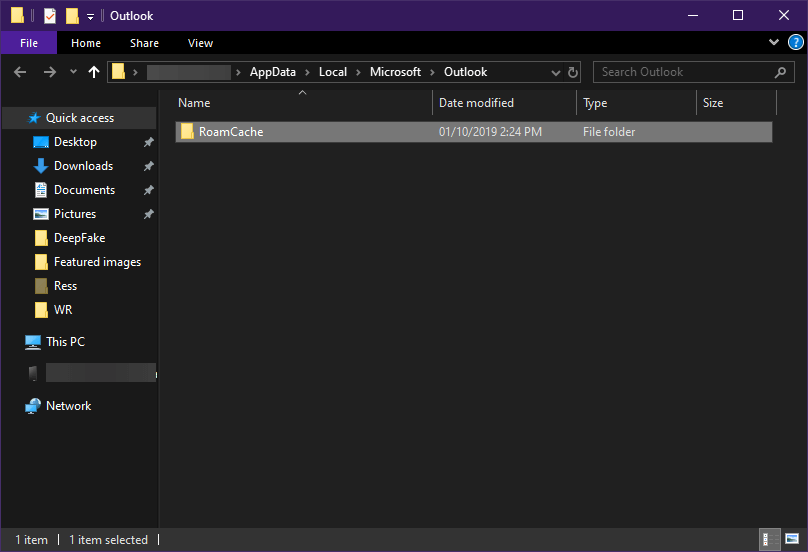
Pilnībā izslēdziet indeksēšanu datorā
1. Nospiediet Windows + R
2. Ieraksti control.exe
3. Mainiet skatu (augšējā labajā stūrī) uz Mazas ikonas
4. Klikšķiniet uz Administratīvie rīki
5. Klikšķiniet uz Pakalpojumi
6. Ritiniet uz leju, līdz atrodat vai nu Indeksēšanas pakalpojums vai Windows meklēšana
7. Veiciet dubultklikšķi uz Windows meklēšana un noklikšķiniet uz Apstājies pogu
8. Nomaini Startēšanas veids uz Atspējots
9. Restartēt datorā
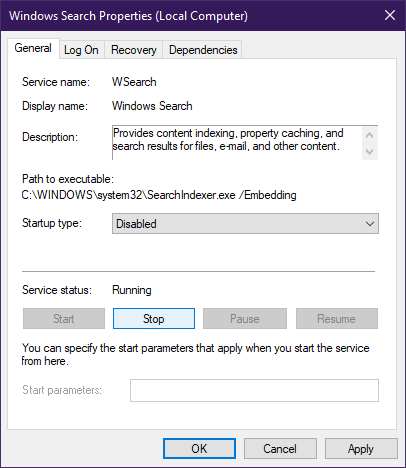
 Vai jums joprojām ir problēmas?Labojiet tos ar šo rīku:
Vai jums joprojām ir problēmas?Labojiet tos ar šo rīku:
- Lejupielādējiet šo datora labošanas rīku novērtēts kā lielisks vietnē TrustPilot.com (lejupielāde sākas šajā lapā).
- Klikšķis Sāciet skenēšanu lai atrastu Windows problēmas, kas varētu radīt problēmas ar datoru.
- Klikšķis Labot visu lai novērstu problēmas ar patentēto tehnoloģiju (Ekskluzīva atlaide mūsu lasītājiem).
Restoro ir lejupielādējis 0 lasītāji šomēnes.

![Izdzēstie faili tiek atgriezti operētājsistēmā Windows 10 [Tehniķa labojums]](/f/424a4712ee4a6cfbb5c25e905b1a68a7.jpg?width=300&height=460)
![Kā salabot Windows 10 izdzēsto 0 baitu kļūdu [PILNA VADLĪNIJA]](/f/1e5f4c52fdd6f2c33367a0e2b437be1e.jpg?width=300&height=460)